Sådan får du visse kontakter til at ringe på lydløs Android

Hvis du vil få kontakter til at ringe på lydløs på din Android, skal du bare justere Forstyr ikke-undtagelser for foretrukne kontakter. Detaljer i artiklen.
Da Twitter blev introduceret som en ny stor ting i den sociale netværksniche indtil i dag, tog smartphones langsomt over. I dag er over 80 procent af alle tweets skrevet og retweetet på Android eller iOS .
Uanset tilstedeværelsen er apps til Android og iOS dog ikke ligefrem de bedste. En af de sjældne fejl vedrører oprettelsen af en ny konto. Nogle brugere var nemlig ikke i stand til at oprette en ny konto i appen. Vi har et par forslag til at hjælpe dig med at håndtere dette. Tjek dem ud nedenfor.
Løsning 1 – Nulstil appens cache
Lad os starte med selve appen. Twitter-appen, som enhver anden social netværksklient til smartphones, har en tendens til at hobe sig en masse (og jeg mener MEGET) af cachelagrede data. Disse filer burde i teorien reducere indlæsningstiden. Ved at gøre det giver de dig mulighed for at se multimedieindholdet så hurtigt som muligt.
Selvfølgelig, hvis du lige har installeret Twitter, vil dette ikke gøre dig noget godt. Cachen gemmes kun, når du logger ind. Men hvis du har brugt appen med succes, og den nu ikke giver dig mulighed for at oprette en ny Twitter-konto, skal du følge trinene nedenfor for at rydde cache og data :
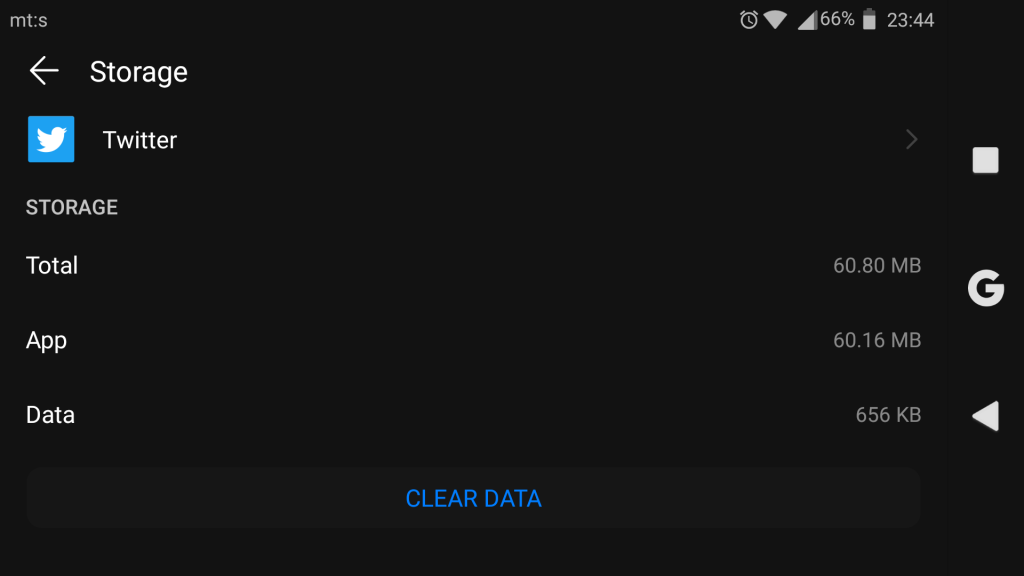
Løsning 2 – Geninstaller appen
Geninstallation af appen kan også hjælpe. Vi ville stadig ikke have store forhåbninger, da der er en chance for, at den seneste iteration af Twitter-appen lider af en slags fejl. Men da der kun er så meget, du kan gøre i forhold til lignende problemer, vil det ikke koste dig noget.
Sådan geninstallerer du Twitter-appen på Android:
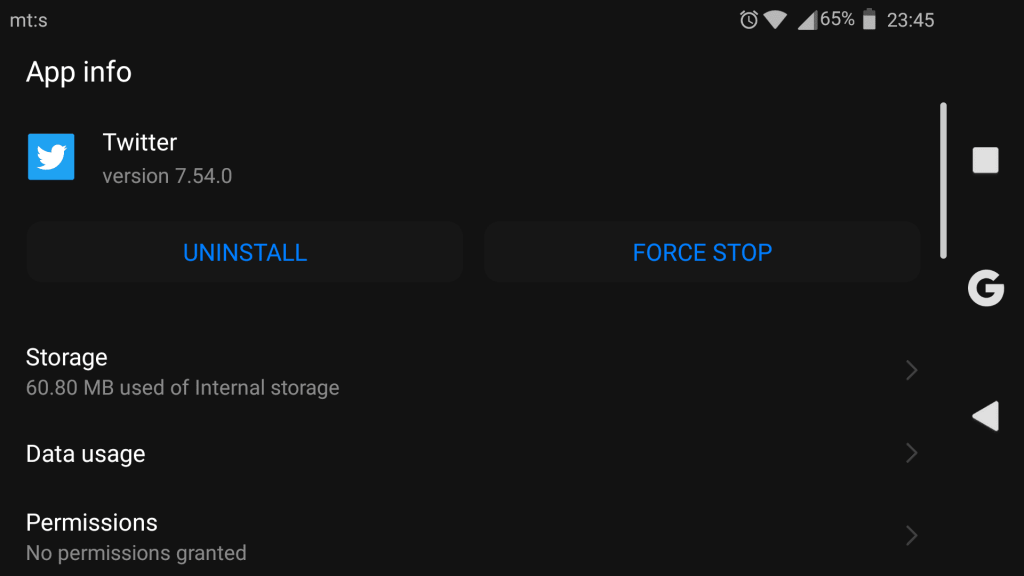
Løsning 3 – Download ældre iteration eller prøv et tredjepartsalternativ
Hvis den nuværende udgivelse af Twitter til Android bare ikke fungerer efter hensigten, bør rulle tilbage til en ældre version fritage dig for fejlen. Dette kan gøres ved at downloade og installere en APK-installationsfil fra APK-spejlet.
Følg disse trin for at prøve det:
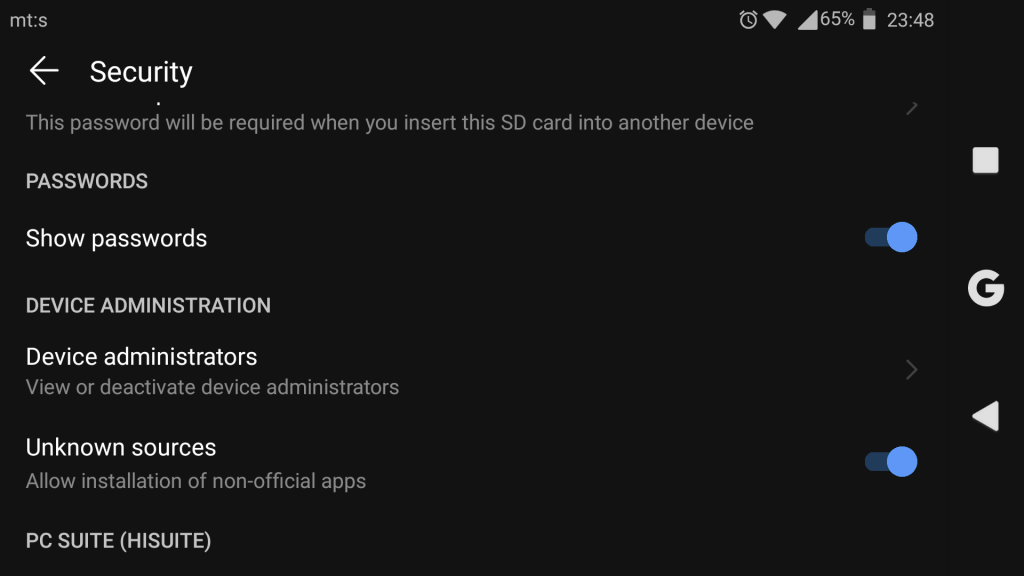

Over tid havde Twitter til Android forskellige brugergrænseflade- og funktionsændringer, og det vakte altid delte reaktioner. Nogle brugere fandt den officielle app mangelfuld, mens andre vigede tilbage fra tredjeparts-indpakningen. Uanset hvad, hvis du ikke er ivrig efter at installere en ældre version og vil have noget nyt, er der nogle levedygtige alternativer fundet i Play Butik.
Her er nogle af de mest brugte Twitter-indpakninger til Android:
Løsning 4 – Opret en konto på en anden måde
Endelig, hvis du er sikker på, at den officielle app er din kop te, er der stadig en måde at oprette en konto på. Selvfølgelig henviser vi til Twitter for Web. Du behøver ikke en pc for at gøre det, og vi sørgede for at give dig alle trin.
Følg disse instruktioner for at oprette en Twitter-konto uden for Twitter-appen:
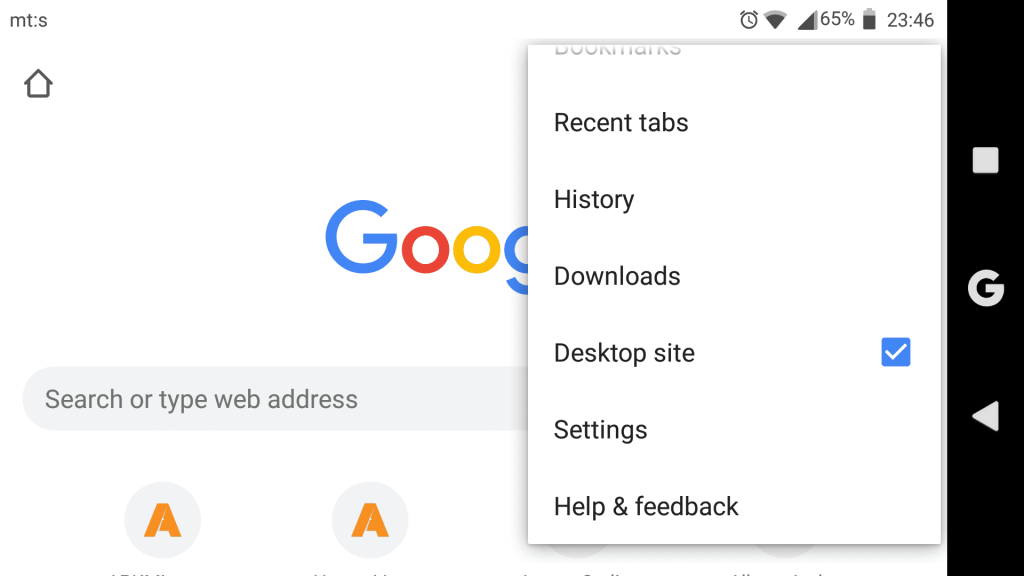
Med det sagt kan vi afslutte denne artikel. Forhåbentlig vil et af trinene hjælpe dig med at håndtere fejlen. Fortæl os, hvad du synes om den officielle Twitter-app, og del yderligere løsninger, der hjalp dig med at løse dette problem. Det kan du gøre i kommentarfeltet nedenfor.
Disse kan være årsagerne til, at Twitter suspenderede din konto!
Twitter hævder, at størstedelen af suspenderede konti enten er spam eller direkte svigagtige. De sætter alle på netværket og Twitter i fare for sikkerheden. Twitter-reglerne er brudt af disse typer konti.
Du kan tjekke dine følgere og finde spam, bot, falske, inaktive og overaktive på få sekunder. Så, hvis du vil, kan du fjerne nogle eller alle dine falske eller inaktive følgere. For at rydde op i din Twitter-konto kan du bruge falsk Twitter-kontokontrol på Circleboom.
Usædvanlig aktivitet på din Twitter-konto er en af hovedårsagerne til en suspenderet Twitter-konto. Twitter kan suspendere din konto, mens den er beskyttet, og returnere den til dig, hvis de mener, at din konto er blevet kompromitteret eller stjålet.
Et onlinefællesskab som Twitter har succes, når folk føler sig trygge ved at deltage i det. Når enkeltpersoner udsættes for chikane, misbrug eller diskrimination, forsvinder Twitters sikre miljø.
Hvis du tidligere har tweetet krænkende indhold, kan du sikre din Twitter-kontos helbred ved at masseslette dine tweets. På Circleboom Publish har du lov til at masseslette alle dine tweets, retweets, likes, omtaler, svar, medier og Twitter-arkiv.
Hvis du vil få kontakter til at ringe på lydløs på din Android, skal du bare justere Forstyr ikke-undtagelser for foretrukne kontakter. Detaljer i artiklen.
Hvis dine Android-apps bliver ved med at lukke uventet, skal du ikke lede længere. Her vil vi vise dig, hvordan du løser det i nogle få enkle trin.
Hvis besked om voicemail ikke forsvinder på Android, skal du rydde lokale data, afinstallere appopdateringer eller kontrollere notifikationsindstillinger.
Hvis Android-tastaturet ikke vises, skal du sørge for at nulstille appen ved at rydde lokale data, afinstallere dens opdateringer eller deaktivere bevægelser.
Hvis du ikke kan åbne e-mail-vedhæftede filer på Android, skal du downloade den vedhæftede fil og apps, der kan åbne den, og prøve igen. Nulstil også Gmail eller brug pc.
Hvis du får fejlen Problem Loading Widget på Android, anbefaler vi at fjerne og tilføje widgetten igen, kontrollere tilladelser eller rydde cache.
Hvis Google Maps ikke taler i Android, og du ikke hører anvisninger, skal du sørge for at slette data fra appen eller geninstallere appen.
Instruktioner til at skifte hårfarve ved hjælp af PicsArt på din telefon For at ændre hårfarven på dine billeder enkelt og nemt, inviterer vi dig her til at følge med.
LDPlayer: Android Emulator til Windows PC & Laptop, LDPlayer er en gratis Android emulator på computer. Uanset om du er pc- eller bærbar bruger, er LDPlayer stadig tilgængelig
Hvis Gmail til Android ikke sender e-mails, skal du kontrollere modtagernes legitimationsoplysninger og serverkonfiguration, rydde appens cache og data eller geninstallere Gmail.








